Cum să remediați videoclipurile de pe Youtube care nu sunt redate?
Publicat: 2018-03-28Remediați această problemă rapid
Utilizați un instrument gratuit și sigur dezvoltat de echipa de experți Auslogics.
- Ușor de folosit. Doar descărcați și rulați, nu este nevoie de instalare.
- Sigur. Software-ul nostru este prezentat pe CNET și suntem partener Microsoft Silver.
- Gratuit. Vrem serios, un instrument complet gratuit.
Vedeți mai multe informații despre Auslogics. Vă rugăm să consultați EULA și Politica de confidențialitate.
În cele din urmă, după o zi lungă de muncă grea, te poți bucura de timpul liber și poți urmări videoclipurile tale preferate pe YouTube. Deschideți browserul, accesați site-ul și vedeți butonul de redare roșu cunoscut. Cu toate acestea, când începeți să redați un videoclip, vedeți doar un ecran alb sau negru. Încercați să redați un alt videoclip fără niciun rezultat. Fie vezi acel ecran, fie acea roată care se învârte aparent fără sfârșit în fereastra video. Ce ar trebui să faci când videoclipurile de pe Youtube nu sunt redate?
Mulți utilizatori au întrebat: „De ce YouTube nu rulează pe laptopul meu?” Așadar, vei fi încântat să afli că există o mulțime de soluții disponibile pentru tine. În acest articol, vă vom arăta cum să remediați YouTube în browser, astfel încât să vă puteți bucura din nou de videoclipurile preferate în cel mai scurt timp.
https://www.auslogics.com/en/software/driver-updater/?m=youtube_videos
Soluția 1: Efectuați modificări în browser
Este posibil să fi lăsat computerul inactiv și pagina YouTube pur și simplu a intrat în modul de repaus. Dacă acesta este cazul, tot ce trebuie să faceți este să îl reîmprospătați. Odată ce faci asta, ar trebui să poți reda videoclipurile de pe YouTube.
Pe de altă parte, dacă aveți un browser învechit, este posibil să vă împiedice să redați corect videoclipuri pe YouTube. Ca atare, este important să îl mențineți actualizat. Acestea fiind spuse, primul lucru pe care trebuie să-l faceți este să verificați versiunea browserului dvs. După aceea, accesați online și căutați cea mai recentă versiune. Comparați cele două versiuni și, dacă vedeți că a dvs. este depășită, urmați instrucțiunile de actualizare. Dacă nu știți cum să verificați versiunea browserului dvs., urmați instrucțiunile de mai jos.
Pentru Chrome:
- Faceți clic pe butonul Mai multe opțiuni din browser. Ar trebui să arate ca trei puncte aliniate vertical.
- În lista derulantă, faceți clic pe Setări.
- Accesați meniul Setări, apoi faceți clic pe Despre Chrome. Ar trebui să vedeți versiunea browserului dvs. aici.
Pentru Mozilla Firefox:
- Accesați Mai multe opțiuni făcând clic pe cele trei liniuțe aliniate vertical.
- Sub meniul din bara din stânga, faceți clic pe General.
- Derulați în jos până ajungeți la Actualizări Firefox. Ar trebui să puteți vedea versiunea browserului dvs. aici. Dacă este actualizat, ar trebui să puteți vedea o notă care spune „Firefox este actualizat”.
Soluția 2: ștergerea memoriei cache și a cookie-urilor
În timp, cookie-urile și memoria cache salvate se pot acumula și pot afecta playerul dvs. YouTube. În acest caz, ar fi indicat să le ștergeți pentru a vă accelera performanța browserului.
Rețineți că pașii variază în funcție de tipul de browser pe care îl utilizați. Am enumerat mai jos cum să remediați YouTube ștergând memoria cache și cookie-urile din browserele Chrome și Firefox.
Pentru Chrome:
- Faceți clic pe butonul Mai multe opțiuni care arată ca puncte aliniate vertical.
- Sub lista derulantă, faceți clic pe Mai multe instrumente, apoi faceți clic pe Ștergeți datele de navigare.
- Dacă este deselectat, faceți clic pe casetele de selectare de lângă „Cookie-uri și alte date despre site și plugin” și „Imagini și fișiere stocate în cache”.
- Alegeți „începutul timpului” dintre opțiunile de ștergere a perioadei.
- Faceți clic pe butonul Șterge datele de navigare.
- Reporniți computerul și încercați să redați din nou videoclipuri YouTube.
Pentru Mozilla Firefox:
- Faceți clic pe butonul Mai multe opțiuni care arată ca trei liniuțe aliniate vertical.
- Sub lista derulantă, faceți clic pe Bibliotecă.
- Accesați Istoric, apoi faceți clic pe Ștergeți istoricul recent.
- Asigurați-vă că casetele de lângă Cookies și Cache sunt bifate.
- Faceți clic pe butonul Clear Now.
- Reporniți computerul și vedeți dacă acest lucru rezolvă problema.
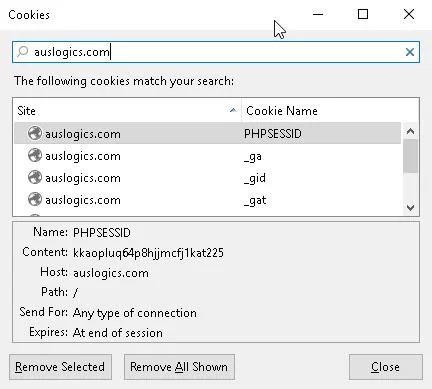

Soluția 3: dezinstalarea și reinstalarea Adobe Flash Player
În unele cazuri, problema nu are nicio legătură cu browserul, ci cu Adobe Flash Player depășit sau defectuos. Ca atare, cea mai bună soluție ar fi dezinstalarea și reinstalarea programului. Un alt lucru cheie de reținut este că, atunci când nu aveți acest software instalat, nu veți putea reda deloc niciun videoclip YouTube. Deci, asigurați-vă că îl aveți în computer.
Soluția 4: Resetarea conexiunii la internet
Uneori, videoclipurile de pe Youtube nu sunt redate din cauza problemelor cu conexiunea la internet. O soluție ideală pentru aceasta ar fi resetarea setărilor de conexiune. Cu siguranță merită încercat, dar trebuie să știți că nu este garantat să rezolvați întotdeauna problema. Acestea fiind spuse, iată pașii:
- Faceți clic pe pictograma Căutare.
- Tastați „panou de control” (fără ghilimele).
- În Panoul de control, faceți clic pe Rețea și Internet.
- Faceți clic pe Opțiuni Internet. Aceasta ar trebui să deschidă fereastra Internet Properties.
- Accesați fila Avansat, apoi faceți clic pe butonul Restaurare setări avansate și butonul Resetare.
- Salvați modificările făcând clic pe butonul Aplicați.
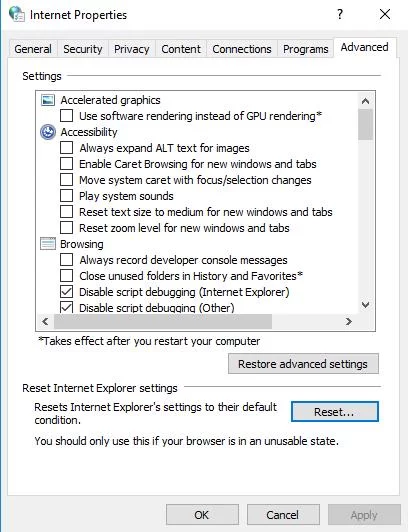
Soluția 5: Accelerarea sistemului
Paginile browserului pot fi afectate și de un sistem Windows lent. Dacă este neglijată, această problemă vă poate împiedica să redați corect videoclipuri pe YouTube. Ca atare, vă recomandăm să utilizați o soluție cu un singur clic precum Auslogics BoostSpeed. Acest instrument va scana complet sistemul dvs. și va curăța fișierele nedorite, inclusiv cache-ul browserului web, fișierele temporare, jurnalele de erori neutilizate și memoria cache Microsoft inutilă, printre altele.

Rezolvați problemele PC-ului cu Auslogics BoostSpeed
Pe lângă curățarea și optimizarea computerului, BoostSpeed protejează confidențialitatea, diagnostichează problemele hardware, oferă sfaturi pentru creșterea vitezei și oferă peste 20 de instrumente pentru a acoperi majoritatea nevoilor de întreținere și service ale PC-ului.
Cu o cantitate semnificativă de spațiu pe hard disk recuperat pe computer, vă puteți bucura de viteză și performanță mai bune de la unitatea dvs. În cel mai scurt timp, veți putea reda videoclipuri YouTube fără probleme.
De asemenea, puteți utiliza această soluție inteligentă. Este un instrument absolut sigur și gratuit, conceput și de Auslogics.
Credeți că există modalități mai bune de a rezolva această problemă?
Spune-ne în comentariile de mai jos!
